《中文Word 2000七日通》
| 作者 | 王仁武编著 编者 |
|---|---|
| 出版 | 上海:上海科学技术出版社 |
| 参考页数 | 217 |
| 出版时间 | 1999(求助前请核对) 目录预览 |
| ISBN号 | 7532353508 — 求助条款 |
| PDF编号 | 88048398(仅供预览,未存储实际文件) |
| 求助格式 | 扫描PDF(若分多册发行,每次仅能受理1册) |
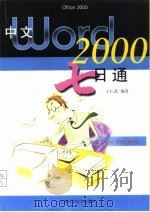
第一天初识Word 20001
1.1 启动和退出Word 20002
1.1.1 通过Windows开始菜单启动Word 20002
1.1.2 利用新建文档进入Word 20003
1.1.3 退出Word 20004
1.2 Word 2000用户界面4
1.2.1 Word 2000的窗口结构4
1.2.2 对窗口的基本操作6
1.2.3 对菜单的操作8
1.2.4 对话框的操作11
1.2.5 工具栏的使用13
1.3 电脑键盘的使用16
1.3.1 电脑键盘16
1.3.2 数字的单手击键17
1.4 使用帮助17
1.4.1 Office助手18
1.4.2 屏幕提示20
1.4.3 “帮助”菜单命令23
第二天Word 2000文档操作27
2.1.1 用菜单方法建立新文档28
2.1 建立新文档28
2.1.2 用按钮或快捷键方法建立新文档29
2.2 输入文本29
2.2.1 输入中文29
2.2.2 插入符号33
2.2.3 自动拼写和语法检查34
2.2.4 自动更正36
2.3 编辑文本38
2.3.1 选择文本38
2.3.2 插入、改写、删除文本39
2.3.3 复制、剪切、粘贴文本40
2.3.4 恢复、重复和撤消操作44
2.4 保存文档44
2.4.1 保存一个新文档45
2.4.2 保存文件类型46
2.4.3 自动保存48
2.4.4 全部保存48
2.4.5 文档的保护48
2.5 打开文档51
2.5.1 打开一个已有文档51
2.5.2 在打开时搜索文件53
2.6 关闭文档54
第三天Word 2000基本排版技术57
3.1 字符格式排版58
3.1.1 改变文字或数字的字体和字号58
3.1.2 给文字或数字加下划线和设置加粗、倾斜格式58
3.1.3 设置阳文、阴文、空心或阴影格式58
3.1.4 给文字或数字加删除线59
3.1.5 更改文字和数字的颜色59
3.1.6 隐藏文字61
3.1.7 更改字符间距61
3.1.8 提升和降低文字62
3.2.1 段落与段落标记63
3.2 段落格式排版63
3.1.9 水平缩放文字63
3.2.2 更改文本水平对齐方式64
3.2.3 改变文档中文本的垂直对齐方式65
3.2.4 段落缩进66
3.2.5 调整段落间距68
3.2.6 段落换行与分页69
3.2.7 利用标尺进行段落格式排版70
3.3 项目符号与编号71
3.3.1 添加项目符号或编号71
3.3.3 更改项目符号或编号格式72
3.3.2 项目符号与编号的互相转换72
3.3.4 删除项目符号或编号73
3.4 边框与底纹74
3.4.1 添加边框74
3.4.2 修改边框或框线77
3.4.3 取消边框77
3.4.4 添加段落或选定文字的底纹77
3.4.5 修改段落或选定文本的底纹78
3.4.6 取消段落或文本的底纹78
3.5 视图78
3.5.3 大纲视图79
3.5.1 普通视图79
3.5.2 页面视图79
3.5.4 全屏显示81
3.5.5 缩放文档82
3.5.6 显示或隐藏格式标记82
3.5.7 显示在状态栏上的项目83
3.5.8 同时查看文档的两部分84
3.6 文档定位85
3.6.1 选择浏览对象85
3.6.2 通过“文档结构图”进行漫游86
3.6.3 查找和替换87
第四天Word 2000高级排版技术93
4.1 分栏94
4.1.1 创建分栏94
4.1.2 更改栏宽、栏数,添加栏间竖线95
4.1.3 开始新的分栏96
4.1.4 平衡栏长96
4.1.5 取消报版分栏97
4.2 样式97
4.2.1 新建样式97
4.2.2 更改样式属性98
4.2.3 应用其他样式99
4.2.4 快速复制样式100
4.2.5 取消样式100
4.3 模板100
4.3.1 创建模板100
4.3.2 在Word中加载共用模板或加载项应用程序102
4.3.3 将不同的模板附加到活动文档103
4.3.4 修改模板103
4.4 使用主控文档104
4.4.1 创建主控文档和子文档104
4.4.2 用主控文档和子文档进行工作107
4.5 其他排版方式110
4.5.1 首字下沉110
4.5.2 更改文字方向111
4.5.3 更改大小写111
4.5.4 中文版式112
第五天Word2000图形处理117
5.1 插入图片118
5.1.1 插入图片118
5.1.2 编辑图片122
5.2 插入艺术字体123
5.2.1 插入艺术字124
5.2.2 更改艺术字中的文字126
5.3 插入公式126
5.4 绘制图形128
5.4.1 绘图方法128
5.4.2 调整图形对象大小131
5.4.3 对齐、排列、移动和旋转图形对象132
5.4.4 组合与叠放图形对象136
5.4.5 增强图形对象效果137
第六天Word2000表格处理143
6.1 创建表格144
6.2 选定表格元素146
6.3 表格元素的增加与删除148
6.3.1 表格元素的增加148
6.3.2 取消表格或删除表格项150
6.4 调整表格152
6.5 设置表格格式156
6.6 表格拆分与合并157
6.7 给表格增加边框与底纹159
6.8 表格与文本之间的转换164
6.8.1 将表格转换成文本164
6.8.2 将文本转换成表格165
6.9 表格的排序与计算166
6.10 手绘表格167
第七天页面设置于打印169
7.1 页面设置170
7.1.1 改变页边距170
7.1.2 选择纸张大小172
7.2 页眉和页脚173
7.2.1 创建页眉和页脚173
7.2.3 调整页眉或页脚的垂直位置175
7.2.4 修改文档文本和页眉或页脚的间距175
7.2.2 调整页眉或页脚的水平位置175
7.2.5 删除页眉或页脚176
7.2.6 创建不同的页眉或页脚177
7.2.7 使页眉或页脚与前一个页眉或页脚相同177
7.3 页码177
7.3.1 插入页码178
7.3.2 修改页码格式180
7.3.3 确定页码位置181
7.3.4 删除页码182
7.4.1 插入人工分页符183
7.4 插入分页符并控制分页183
7.4.2 换行和分页184
7.4.3 防止表格跨页断行185
7.4.4 处理文档同时自动对文档重新分页186
7.5 打印预览186
7.5.1 使屏幕上的文档和打印结果相同186
7.5.2 打印预览187
7.6 打印文档189
7.6.1 安装与设置默认打印机189
7.6.2 用菜单命令打印文档191
7.6.3 其他打印技巧193
附录 Word 2000的网络功能197
1999《中文Word 2000七日通》由于是年代较久的资料都绝版了,几乎不可能购买到实物。如果大家为了学习确实需要,可向博主求助其电子版PDF文件(由王仁武编著 1999 上海:上海科学技术出版社 出版的版本) 。对合法合规的求助,我会当即受理并将下载地址发送给你。
高度相关资料
-
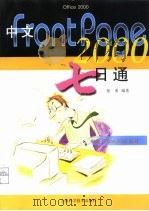
- 中文Frontpage 2000七日通
- 1999 上海:上海科学技术出版社
-

- Word 2000 中文版即学即通丛书
- 1999.04 人民邮电出版社
-
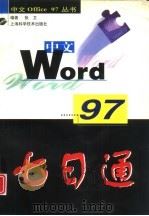
- 中文Word 97七日通
- 1998 上海:上海科学技术出版社
-
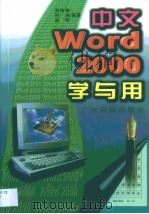
- 中文Word 2000学与用
- 1999 广州:广东科技出版社
-

- Word 2000
- 1999 北京:人民邮电出版社
-

- 中文Word 2000学与用
- 1999 北京:石油工业出版社
-
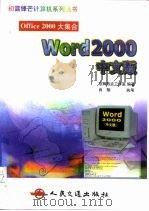
- Word 2000 中文版
- 1999 北京:人民交通出版社
-
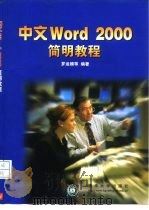
- 中文Word 2000简明教程
- 1999 北京:清华大学出版社
-
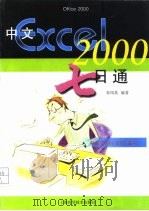
- 中文Excel 2000七日通
- 1999 上海:上海科学技术出版社
-
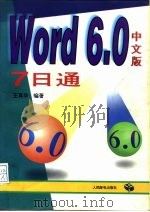
- Word 6.0中文版7日通
- 1996 北京:人民邮电出版社
-
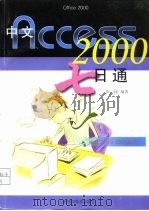
- 中文Access 2000七日通
- 1999 上海:上海科学技术出版社
-

- 中文版Word 2000一册通
- 1999 北京市:人民邮电出版社
-
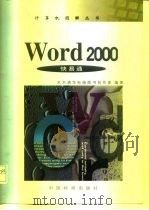
- Word 2000快易通
- 1999 北京:中国标准出版社
-

- 中文PowerPoint 2000七日通
- 1999 上海:上海科学技术出版社
-
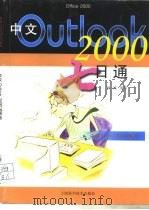
- 中文Outlook 2000七日通
- 1999 上海:上海科学技术出版社
提示:百度云已更名为百度网盘(百度盘),天翼云盘、微盘下载地址……暂未提供。➥ PDF文字可复制化或转WORD